Utilizați software-ul de dezinstalare pentru a scăpa de fișierele problematice
- Software-ul de monitorizare vă poate economisi costuri în ceea ce privește angajații, dar, la rândul său, veți avea nevoie de computere puternice pentru a gestiona sarcina.
- Procese precum ltvsc.exe provin dintr-un astfel de software și pot face ca computerul să încetinească dacă aveți hardware low-end.
- Vă arătăm cum să salvați situația prin diferite moduri de a scăpa de astfel de fișiere exe, mai ales dacă nu este necesar.
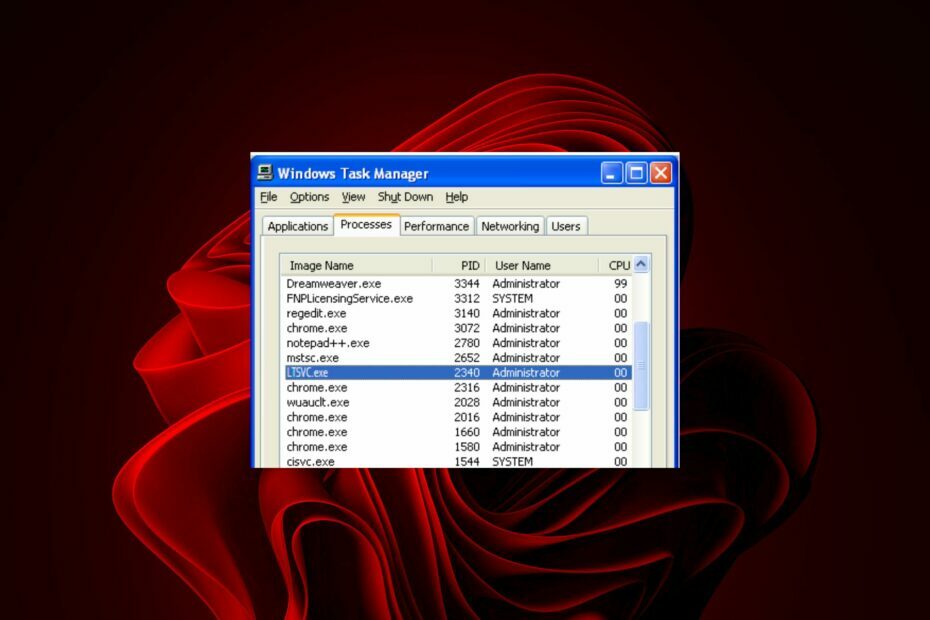
XINSTALAȚI FÂND CLIC PE DESCARCARE FIȘIER
- Descărcați Fortect și instalați-l pe computerul dvs.
- Începeți procesul de scanare al instrumentului pentru a căuta fișiere corupte care sunt sursa problemei tale.
- Faceți clic dreapta pe Începeți reparația astfel încât instrumentul ar putea porni algoritmul de reparare.
- Fortect a fost descărcat de 0 cititorii luna aceasta.
Ltsvc.exe este un serviciu care rulează în fundal atâta timp cât computerul rulează, dar poate fi oprit sau pornit de dvs. în orice moment.
Monitorizează și controlează multe dintre funcțiile LabTech, inclusiv actualizări de software, verificarea licențelor, programarea sarcinilor și multe altele. Dacă nu este necesar, vă arătăm cum să îl eliminați de pe computer.
Pentru ce este folosit Ltsvc EXE?
Fișierul ltsvc.exe este un proces care aparține serviciului de monitorizare LabTech de la LabTech Software. Acest program este un proces neesențial, dar nu trebuie încheiat decât dacă este suspectat că provoacă probleme.
Poate fi folosit pentru a verifica starea serverului dintr-o locație de la distanță sau poate fi folosit local pe serverul însuși.
Ce este un serviciu de monitorizare LabTech?
Să începem cu elementele de bază. Labtech Software este o companie care furnizează software pentru a vă gestiona infrastructura IT. Îl poți folosi pentru monitorizați și gestionați orice dispozitiv din rețeaua dvs, inclusiv servere, stații de lucru, imprimante, routere și multe altele.
Dacă ați achiziționat deja software-ul Labtech, este posibil să vedeți un fișier EXE în folderul în care l-ați instalat de obicei: C:\Program Files
Fișierele EXE sunt utilizate de software-ul Labtech pentru a instala actualizări sau pentru a efectua sarcini de întreținere. De exemplu, ltsvc.exe generează alerte atunci când apar erori pe computerele monitorizate.
Monitorizarea este împărțită în două componente; alerte și raportări. Alertele sunt acțiuni care pot fi întreprinse atunci când este îndeplinită o anumită condiție. Raportarea oferă informații despre starea curentă a mediului dumneavoastră LabTech în timp real sau la intervale specificate.
Serviciile de monitorizare sunt ideale pentru întreprinderile mici, fără personal IT dedicat, unde este complet funcționalitatea software-ului de monitorizare poate fi utilizată la o fracțiune din costul angajării unui IT externalizat companie de suport.
Acest utilitar este conceput pentru a vă ajuta să efectuați mai multe acțiuni, cum ar fi:
- Verificarea actualizărilor din când în când
- Trimiterea informațiilor despre sistemul dumneavoastră către LabTech Software
- Rularea sarcinilor programate pe mașina dvs
Pentru a evita orice dubiu, ltsvc.exe este un proces legitim pe care LabTech MSP îl semnează. Dimensiunea sa ar trebui să fie de aproximativ 13 MB.
Orice alte fapte care se abat de la acestea ar trebui să indice că fișierul fie a devenit învechit, fie un virus mascandu-se drept lucru real. Într-un astfel de caz, fișierul ar trebui să fie eliminat de pe computer.
Cum elimin manual serviciul LTS pentru LabTech?
Eliminarea fișierului ltsvc.exe este o decizie drastică, mai ales dacă utilizați software-ul acestuia. Înainte de a recurge la dezinstalare, încercați mai întâi următoarele:
- Dacă observați că acest proces întârzie sau nu mai funcționează, ar trebui să verificați dacă există actualizări pentru software-ul instalat.
- Încheiați procesul din Managerul de activități.
- Dacă ați instalat recent un nou software, încercați dezinstalând-o și vezi dacă asta îți rezolvă problema.
- Verificați actualizările Windows și instalați-le acolo unde este necesar.
- Limitați utilizarea procesorului a procesului.
- Porniți computerul în modul sigur.
- Reporniți computerul la ștergeți orice fișiere temporare asta ar putea fi problematic.
1. Rulați scanări DISM și SFC
- Loveste Meniul Start pictogramă, tastați cmd în bara de căutare și faceți clic Rulat ca administrator.

- Tastați următoarele comenzi și apăsați introduce dupa fiecare:
DISM.exe /Online /Cleanup-Image /Restorehealthsfc /scannow
2. Scanează pentru viruși
- apasă pe Windows cheie, caută Securitate Windows, și faceți clic Deschis.

- Selectați Protecție împotriva virușilor și amenințărilor.

- Apoi, apăsați Scanare rapidă sub Amenințări actuale.

- Dacă nu găsiți nicio amenințare, continuați să efectuați o scanare completă făcând clic pe Opțiuni de scanare Chiar sub Scanare rapidă.

- Click pe Scanare completă, apoi Scaneaza acum pentru a efectua o scanare profundă a computerului dvs.

- Așteptați ca procesul să se termine și reporniți sistemul.
Este posibil să detectați diverse amenințări folosind antivirusul încorporat în Windows. În orice caz, nu va oferi suport complet pentru malware pentru eliminarea potențialilor viruși.
Ca alternativă, folosim și vă sugerăm un instrument antivirus îmbunătățit, cu o rată de detectare competitivă și scut pentru atacuri de malware sau phishing.
⇒ Obțineți ESET Internet Security
- Faceți clic pe Meniul Start pictograma din bara de activități, tastați Panou de control în bara de căutare și faceți clic Deschis.

- Navigheaza catre Programe și selectați Dezinstalează un program.

- Localiza LabTech MSP în aplicațiile afișate, faceți clic pe el, apoi selectați Dezinstalează.
Odată ce ați terminat, asigurați-vă că ai grijă de fișierele rămase. S-ar putea să nu credeți că versiunile vechi de software sunt o mare problemă. Dar pot fi un risc de securitate și chiar încetiniți computerul.
Versiunile vechi de software pot avea vulnerabilități pe care hackerii le pot exploata, așa că este o idee bună să faceți o curățare pentru a fi în siguranță.
- Ce este Winservice.exe și cum să îi remediați erorile
- Ce este Ui0detect.exe și ce face?
- Ce este Qhsafetray.exe și cum se remediază erorile de aplicare?
4. Efectuați o restaurare a sistemului
- apasă pe Windows + R taste, tastați rstui, și lovit introduce.

- The Restaurarea sistemului se va deschide fereastra. Click pe Următorul.

- Selectați punctul de restaurare la care doriți să reveniți și faceți clic pe Următorul.

- Acum faceți clic pe finalizarea.

Asta ne duce la sfârșitul acestui articol, dar asigurați-vă că consultați literatura conexă despre alte erori, cum ar fi mediaget.exe, pentru a vedea ce este și dacă să o eliminați.
Ați întâlnit fișierul ltsvc.exe și ce problemă v-a cauzat? Anunțați-ne în secțiunea de comentarii de mai jos.
Încă mai întâmpinați probleme?
SPONSORIZAT
Dacă sugestiile de mai sus nu ți-au rezolvat problema, computerul poate întâmpina probleme mai grave cu Windows. Vă sugerăm să alegeți o soluție all-in-one, cum ar fi Fortect pentru a rezolva problemele eficient. După instalare, faceți clic pe butonul Vizualizați&Remediați butonul și apoi apăsați Începeți reparația.


